Tùy vào nhu cầu, bạn có thể thay đổi trạng thái online trên Zalo khác nhau để an tâm sử dụng sử dụng mà không sợ bị người khác làm phiền. Ngoài trạng thái Online thì bạn có thể chuyển thành trạng thái tạm vắng hoặc đang bận. Vậy cách thực hiện ra sao? Cùng 3gvinaphone.com.vn tìm hiểu chi tiết trong nội dung dưới đây nhé!

Cách thay đổi trạng thái online trên Zalo điện thoại, máy tính
Cách thay đổi trạng thái online trên Zalo điện thoại, máy tính
Mặc định khi sử dụng Zalo sẽ hiển thị trạng thái sử dụng Online, điều này khiến cho người khác biết được bạn đang sử dụng Zalo và nhắn tin làm phiền. Để tránh bị làm phiền cách tốt nhất là bạn nên đổi trạng thái Online. Tuy nhiên, việc đổi trạng thái chỉ áp dụng trên máy tính chưa áp dụng trên di động. Các bước thay đổi trạng thái trên Zalo PC như sau:
Bước 1: Tại giao diện chính, bạn nhấn vào biểu tượng ảnh đại diện của bạn.
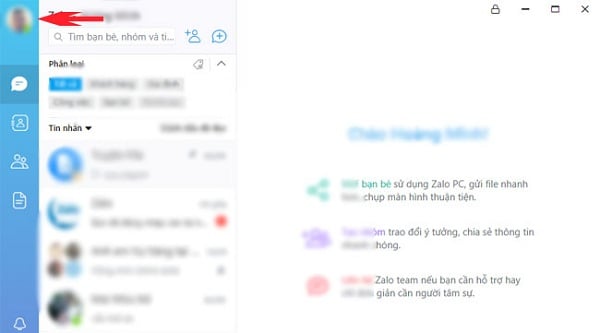
Nhấn vào biểu tượng ảnh đại diện của bạn
Bước 2: Bạn có thể chọn trạng thái Tạm vắng, trạng thái này bạn vẫn nhận được tin nhắn của bạn bè nhưng sẽ hiển thị bạn không có mặt ở đó.
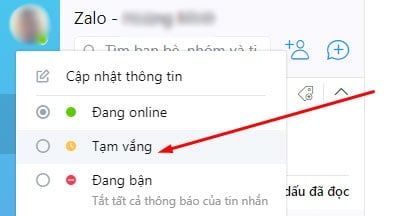
Chọn trạng thái Tạm vắng
Bước 3: Khi bạn chọn trạng thái đang bận thì trạng thái này sẽ hiện ra một thông báo đang bận khi bạn bè truy cập vào khung chat của bạn. Cách này phù hợp khi bạn đang bận việc khác trên máy tính hoặc chơi game mà không muốn bị người khác làm phiền, gián đoạn.
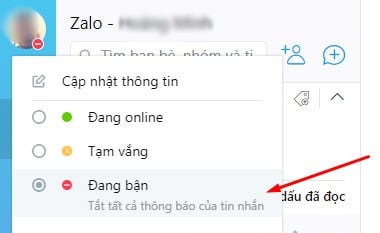
Chọn trạng thái đang bận
Các trạng thái này tương tự như trên ứng dụng Skype, tùy vào từng lúc hoạt động trên máy tính mà bạn nên thay đổi trạng thái Zalo cho phù hợp.
Trên đây là thông tin chi tiết về cách chuyển đổi trạng thái online trên Zalo điện thoại, máy tính. Chúc các bạn thực hiện thành công và có những phút giây trải nghiệm thú vị trên ứng dụng.

